
- Autor Lynn Donovan [email protected].
- Public 2023-12-15 23:45.
- Viimati modifitseeritud 2025-06-01 05:07.
Niisiis, juurdepääsuks abistav puudutus , sa pead avatud seadistused üles. Sa lähed üldisesse, siis lähed ligipääsetavuse juurde. Siin kerite allapoole, kuni näete abistav puudutus . Nüüd puudutage sellel ja seejärel sisse lülitada.
Lihtsalt, kuidas saate abistavat puudutust avada?
Kuidas lubada AssistiveTouch iPhone'is ja iPadis
- Käivitage oma iPhone'is või iPadis rakendus Seaded.
- Puudutage valikut Üldine.
- Puudutage valikut Juurdepääsetavus.
- Puudutage jaotises Füüsiline ja motoorne ikooni AssistiveTouch - see on allosas.
- Lülitage AssistiveTouch sisse.
- Naaske avakuvale ja märkate ringi, mis jääb praegu samaks.
Tea ka, milleks on abistava puudutuse raputusnupp? Kasutage Abistav puudutus vajutamise asemel nupud Menüü annab teile juurdepääsu funktsioonidele, mida muidu saaks juhtida füüsilise nupu vajutamisega nupud või seadme teisaldamisel. Siin on mõned, mida saate teha: aktiveerige juurdepääsetavuse otsetee. Lukustage ekraan.
Mis on abistav puutetundlik nupp?
Abistav puudutus on juurdepääsetavuse funktsioon, mis aitab liikumispuudega inimestel oma iPhone'ist või iPadist maksimumi võtta. Koos Abistav puudutus lubatud, saate teha selliseid toiminguid nagu suumimiseks pigistamine või 3D Puudutage selle asemel lihtsalt kraaniga. Siit saate teada, kuidas seda lubada Abistav puudutus ja kasuta seda!
Kuidas kasutate abistava puudutuse puhul kohandatud toiminguid?
Juurdepääsetavuse seadetes puudutage Abistav puudutus ” ja veenduge, et olete esmalt lubanud. Samas menüüs saate ka lisada kohandatud toimingud ühe puudutuse, topeltpuudutuse, pika vajutuse ja 3D jaoks Puudutage žestid. Sõltuvalt teie kasutamine eelistuse, koputage ühte neist žestidest, et lisada a tava.
Soovitan:
Kuidas muuta Windows 7 menüü Start nime?

Muutke oma arvuti nime opsüsteemis Windows 7, 8 või 10 Tippige "sysdm. cpl” menüü Start otsingukasti või kasti Käivita. Minge jaotisse Juhtpaneel > Süsteem ja turve > Süsteem ja seejärel klõpsake linki „Täpsemad süsteemisätted”. Operatsioonisüsteemis Windows 7 paremklõpsake menüü Start suvandil "Arvuti" ja seejärel klõpsake linki "Täpsemad süsteemi sätted"
Millised on Start-menüü elemendid?
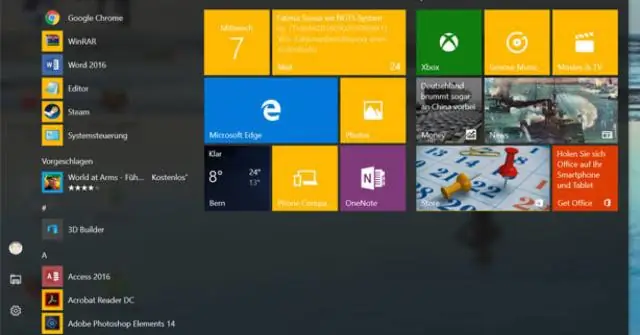
Start-menüü elemendid. Start nupp. Startmenüüs on 7 elementi: Kasutajakonto pilt. Otsinguriba. Programmid on kinnitatud menüüsse Start. Saate lisada programme Start-menüüsse, kasutades valikut "Kinnita". Sageli kasutatavad programmid. Saate loendit kohandada, kaasates ja välistades programme. Windowsi funktsioonid
Mis on Androidi menüü ja menüüde tüübid?
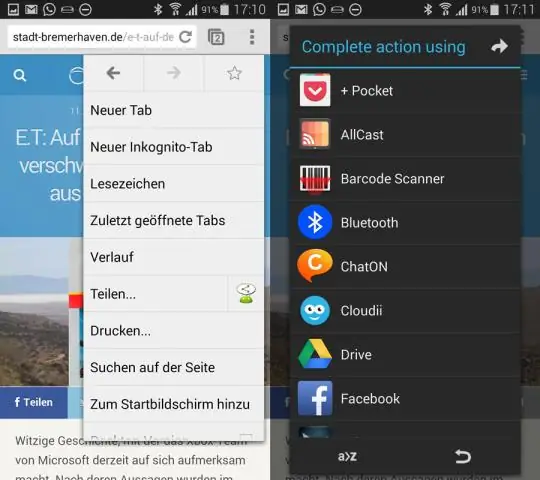
Androidis on kolme tüüpi menüüsid: hüpikmenüüd, kontekstipõhine ja suvandid. Igal neist on konkreetne kasutusjuhtum ja kood, mis sellega kaasas käib. Nende kasutamise õppimiseks lugege edasi. Iga menüüga peab olema seotud XML-fail, mis määrab selle paigutuse
Kuidas leida iPhone'is peidetud menüü?

Siin on mõned koodid, mille saate valida telefonirakendusse, mis pääseb juurde iPhone'i peidetud teabele ja menüüdele: *#06# – kuvab IMEI. *3001#12345#* + "Helista" – avab peidetud välitesti menüü. *#43# + "Kõne" – kuvab kõne ooteoleku
Kuidas eemaldada Windows 10 menüü Start?

Start-menüü keelamiseks Windowsis liigutage kursor ekraani allosas asuvale stardiribale, paremklõpsake ja valige atribuudid. Kui olete atribuutide ekraanil, valige vahekaart Start Menu. Seejärel näete linnukest, mis võimaldab teil Windows 10 Start-menüü keelata
